TMS爆款发货流程
注意事项
1、爆款发货一次建议只分析一种爆款,通知爆款发货,上一个爆款发货完成再去分析通知发货
2、爆款分析后只处理订单量大于20个的订单通知爆款发货,低于20个的订单禁止使用爆款发货
单品爆款发货
出库-出库任务-点击爆款中心-点击爆款分析
勾选要爆款发货的单品订单-点击快速转爆款发货
看到成功提示关闭页面,禁止重复点击
爆款商品-点击单品筛选-点击未打印筛选-勾选SKU-点击打印
把拣货单用A4纸打印出来-根据配货单上的SKU和对应的数量配货
返回TMS点击确定打印
配货完成后-点击爆款发货-勾选爆款验货-扫描SKU即可开始发货
注意事项:
1、爆款发货必须开启爆款验货!如果不开启验货,在扫描第一个SKU后会自动把订单里所有剩下的SKU都扫描完成自动打印出面单!
2、连续发货功能不建议开启,如果开启会在扫描完成第一个订单后,后续所有的订单的面单都会自动打印出来,按需选择是否开启此功能
扫描完成需要验货的SKU,面单就会自动打印出,订单就会自动发货完成,不需要做扫单出库
多品爆款发货
注意事项,爆款发货一次建议只分析一种爆款,通知爆款发货
出库-出库任务-点击爆款中心-点击爆款分析
勾选分析出来的组合编码-点击快速转爆款发货
看到成功提示关闭页面,禁止重复点击
点击进入爆款商品-选择未打印筛选项-选择多品筛选项-勾选SKU-点击:打印配货单(网页打印)
鼠标右键打印出配货单-到对应仓位找打对应SKU拿出要求的数量商品
返回TMS-点击确定
点击多品爆款发货-勾选爆款验货-先扫描配货单上的组合批次条码
扫描SKU验货发货
验货完成会自动打印出面单标签和自动发货完成-不需要再做扫单出库
之后接着先扫描配货单上的组合批次条码-在扫描SKU进行验货-发货

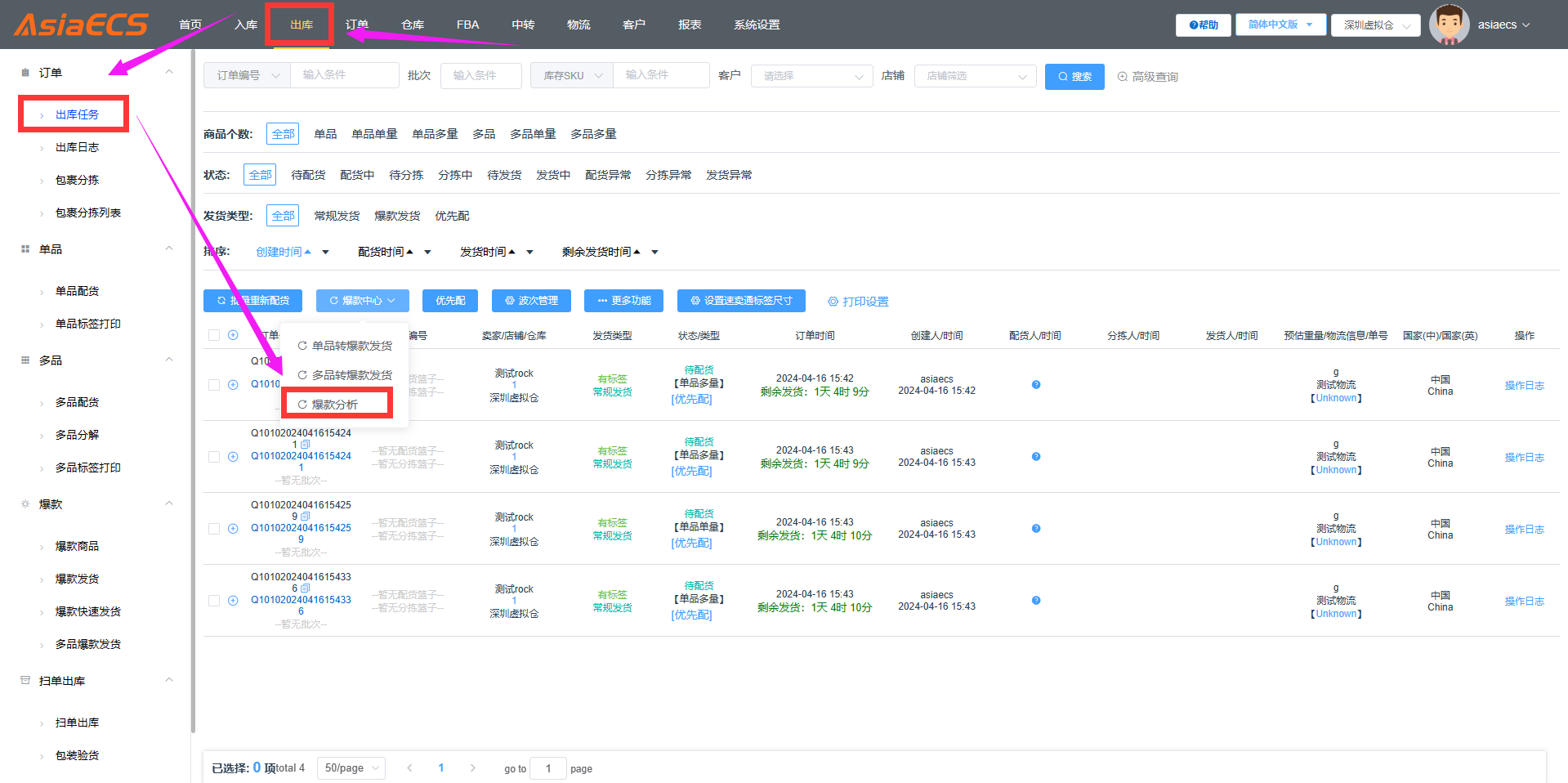
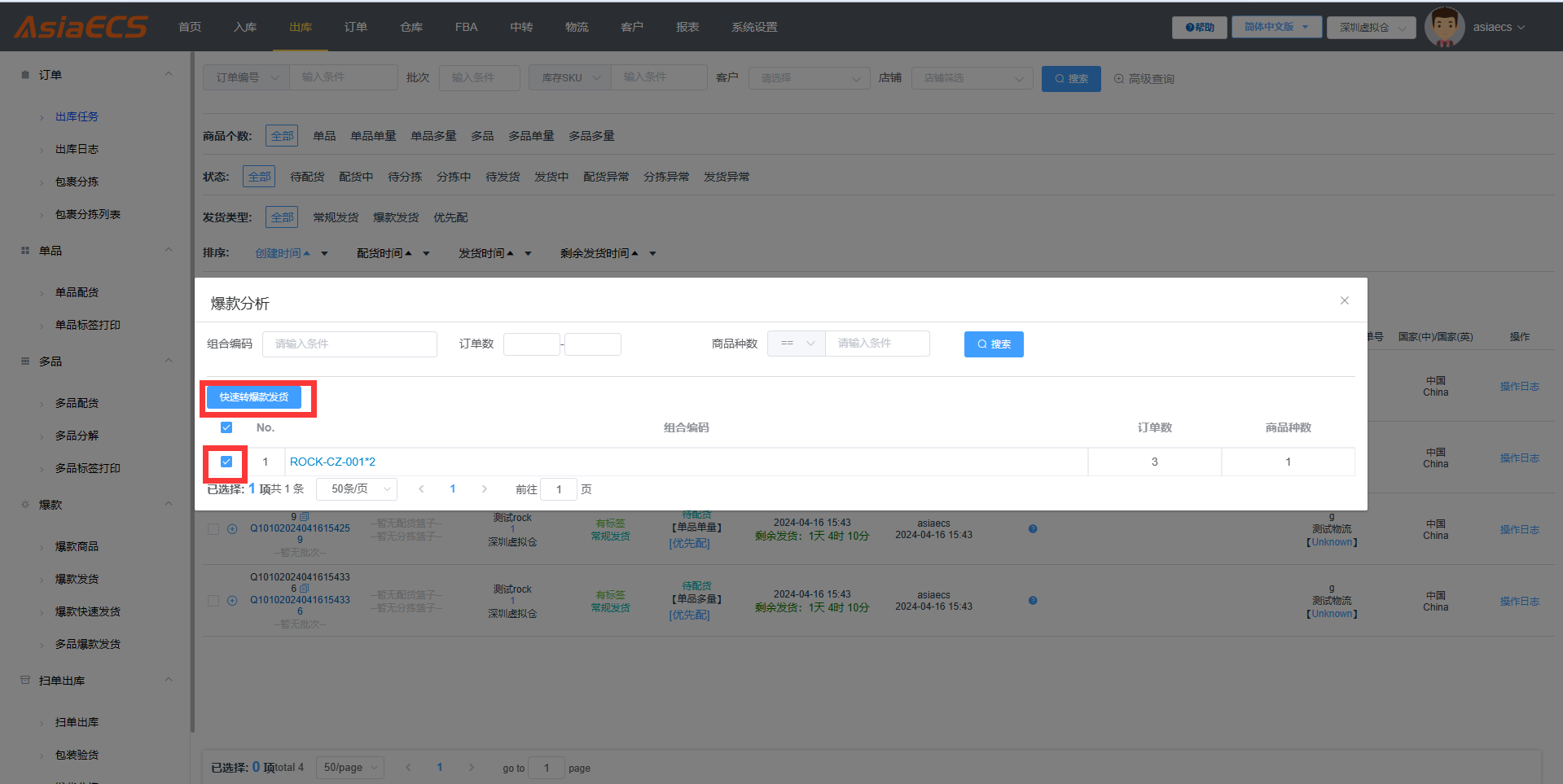
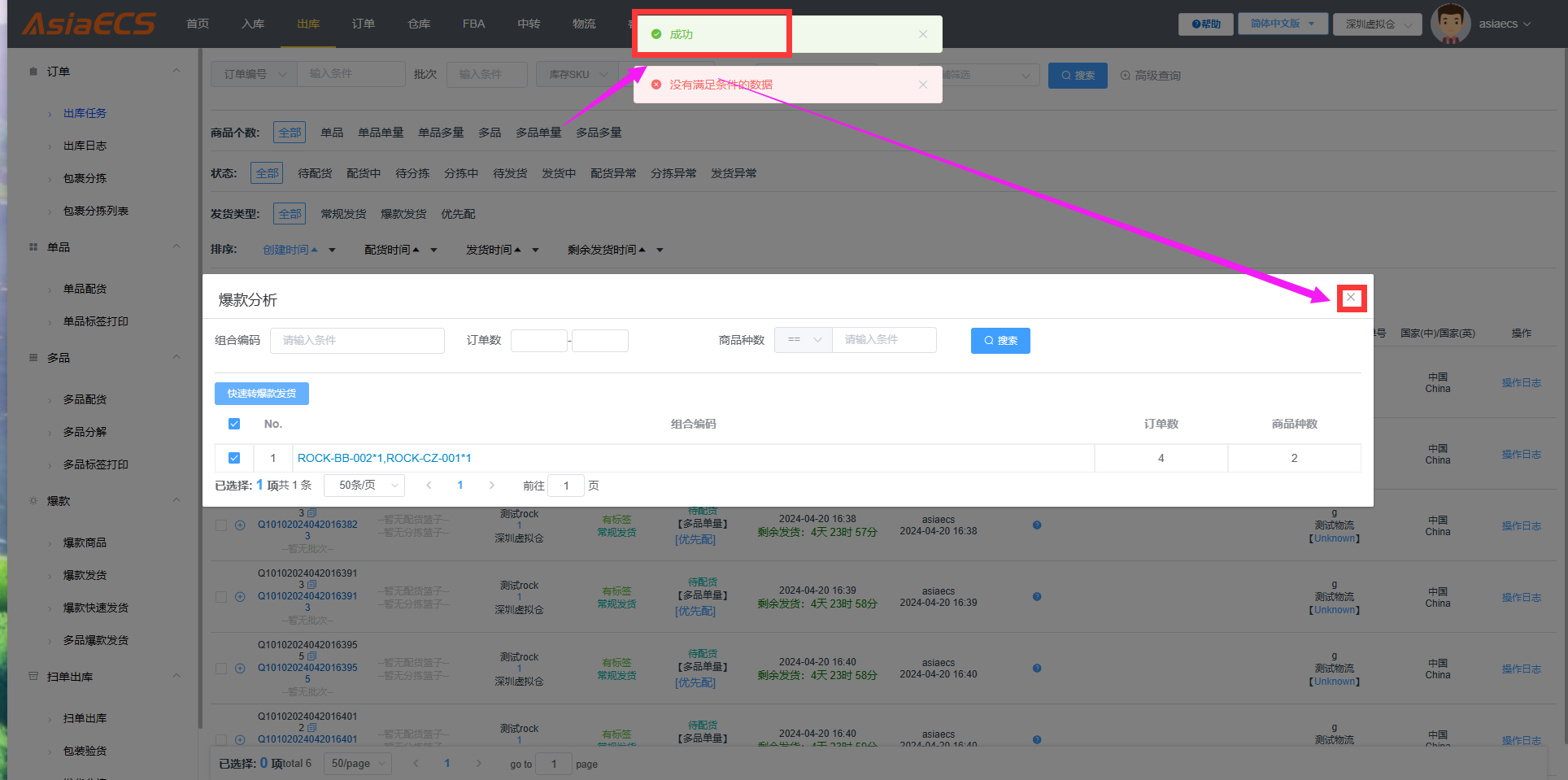
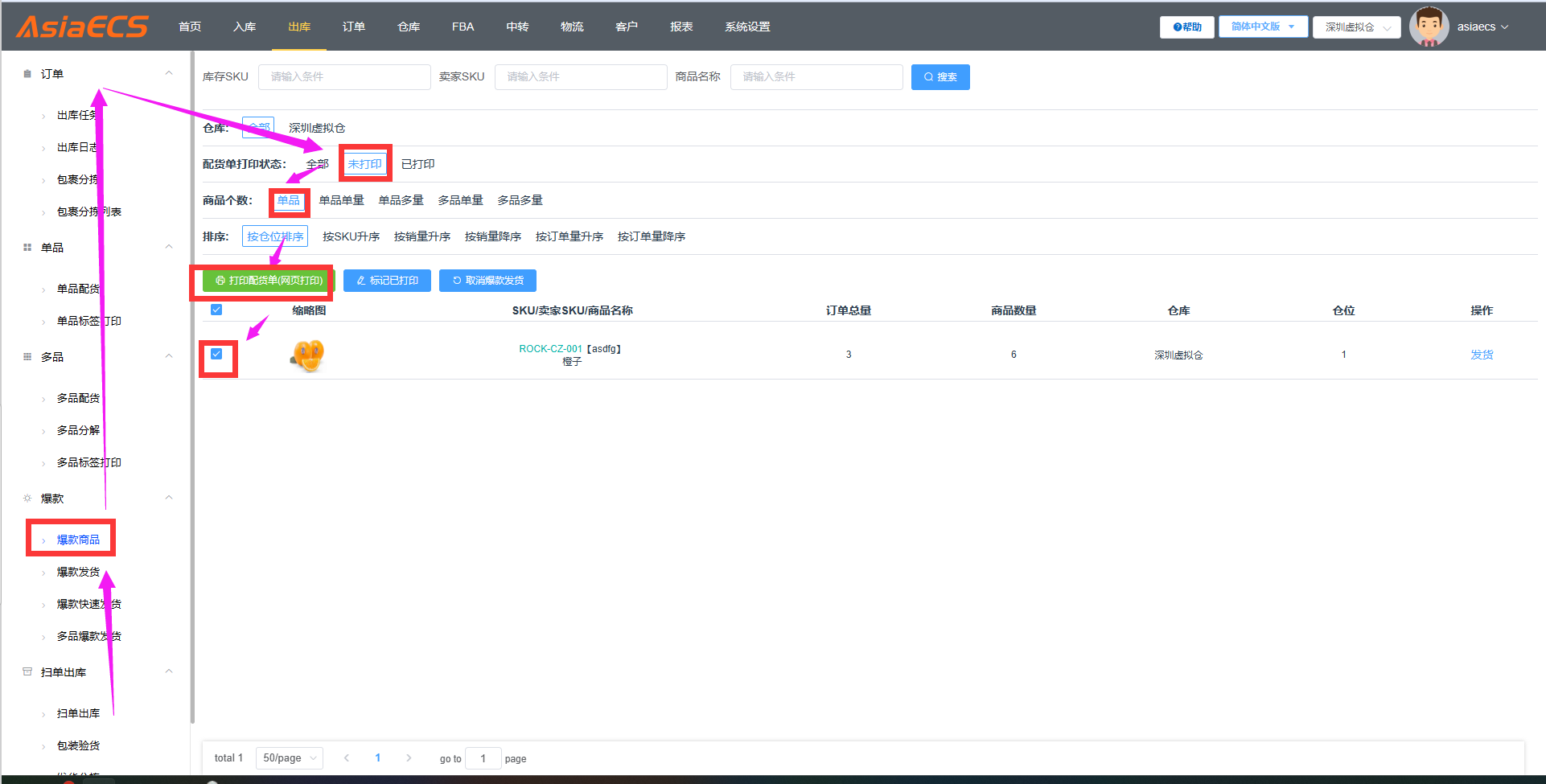
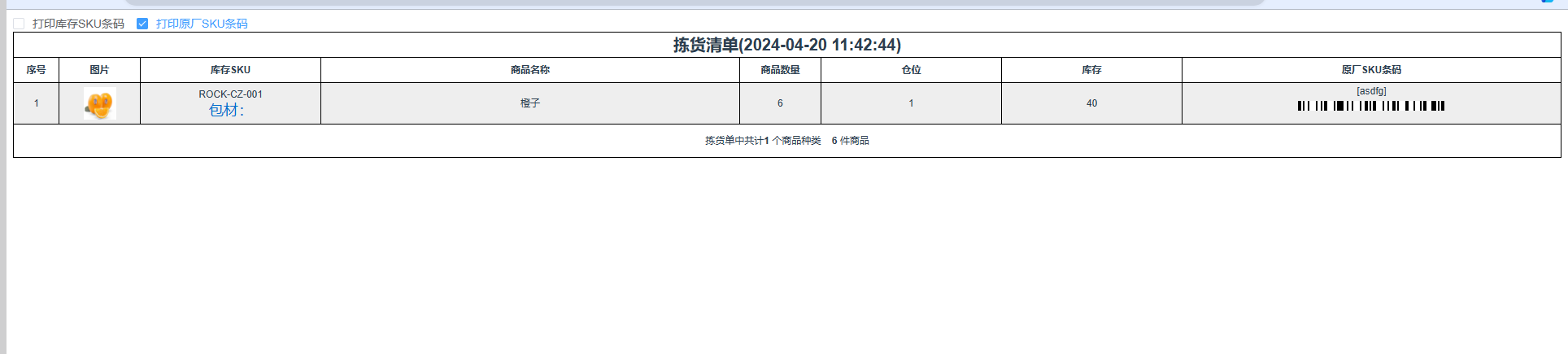
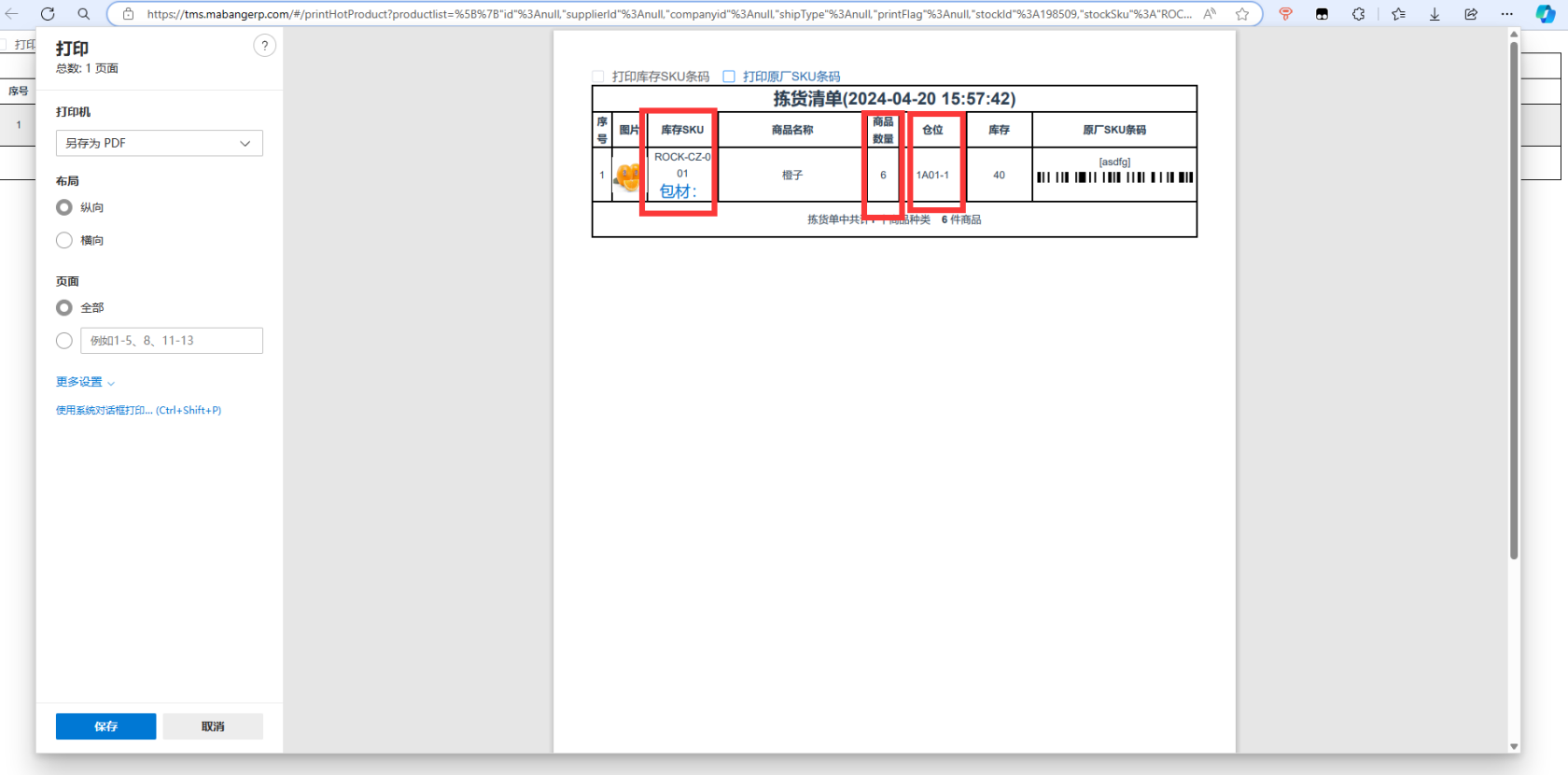
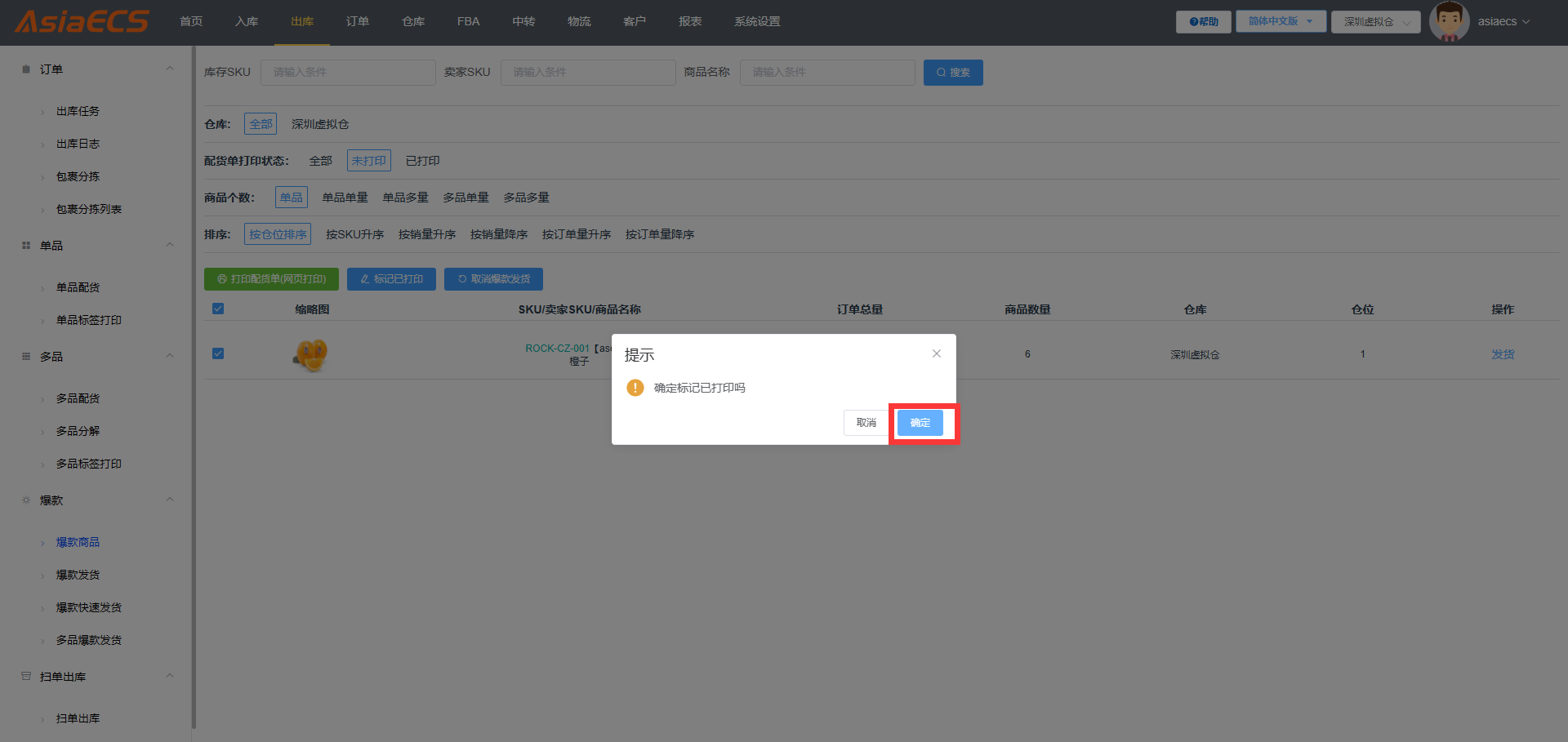
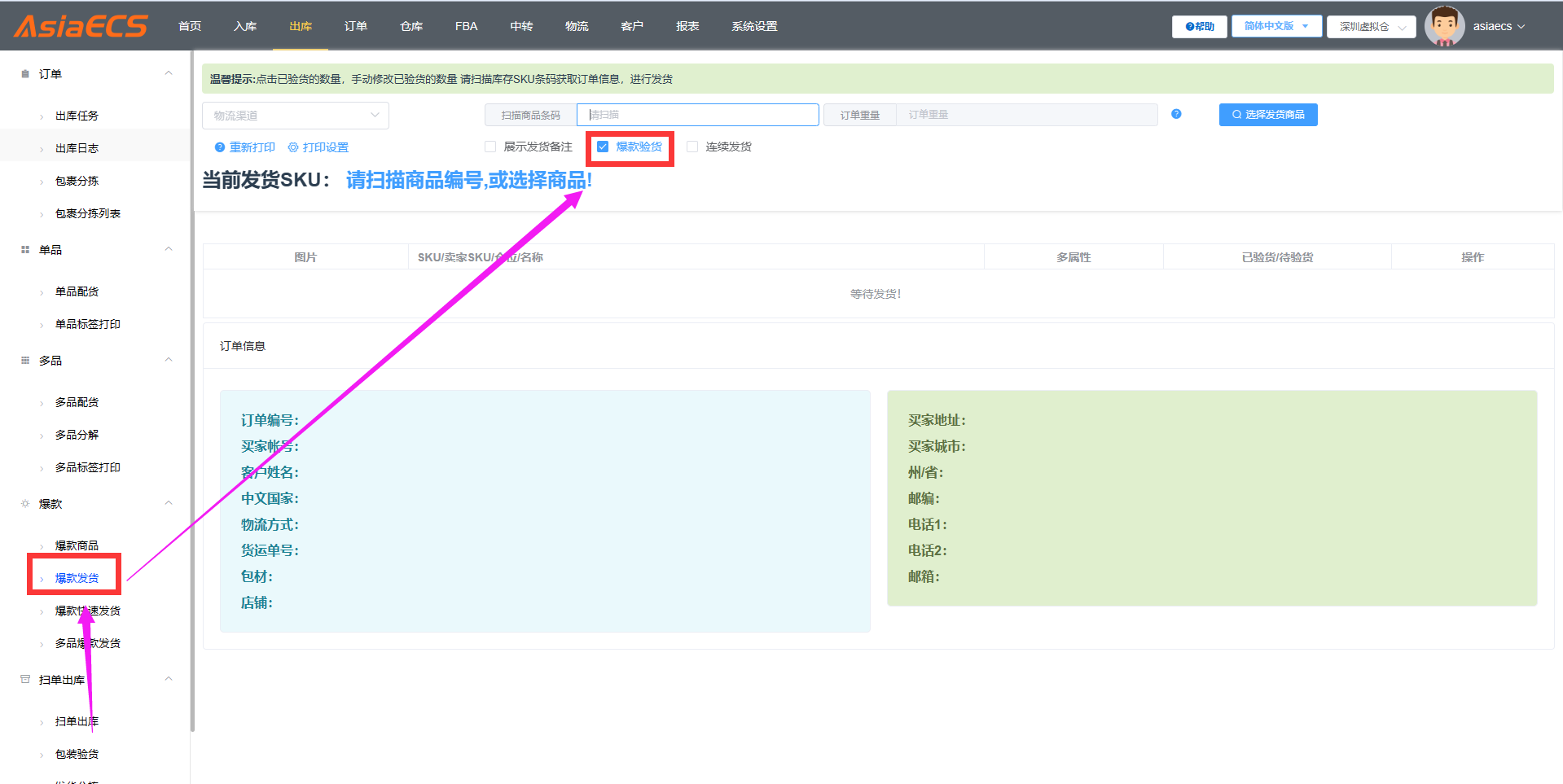
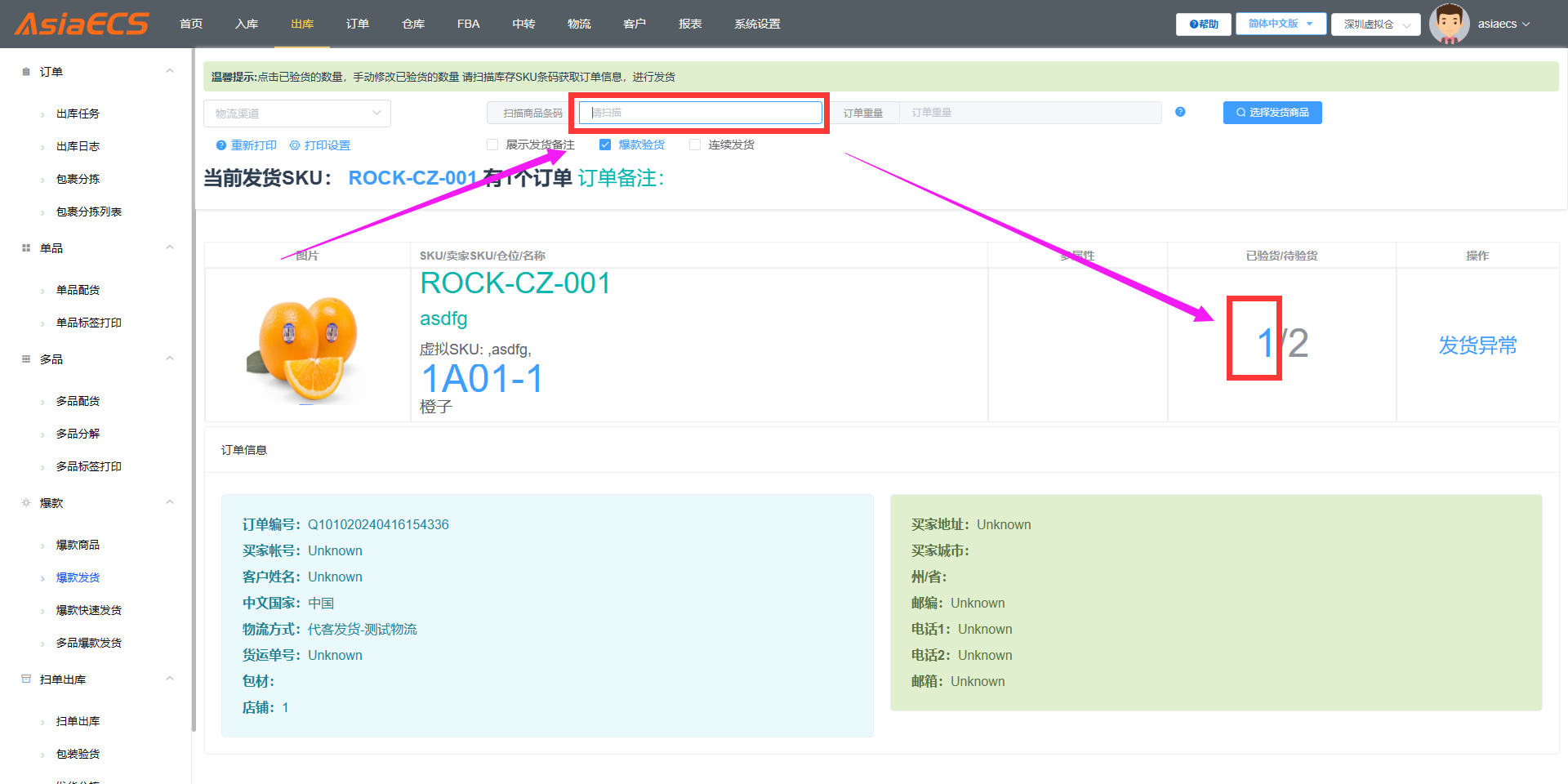
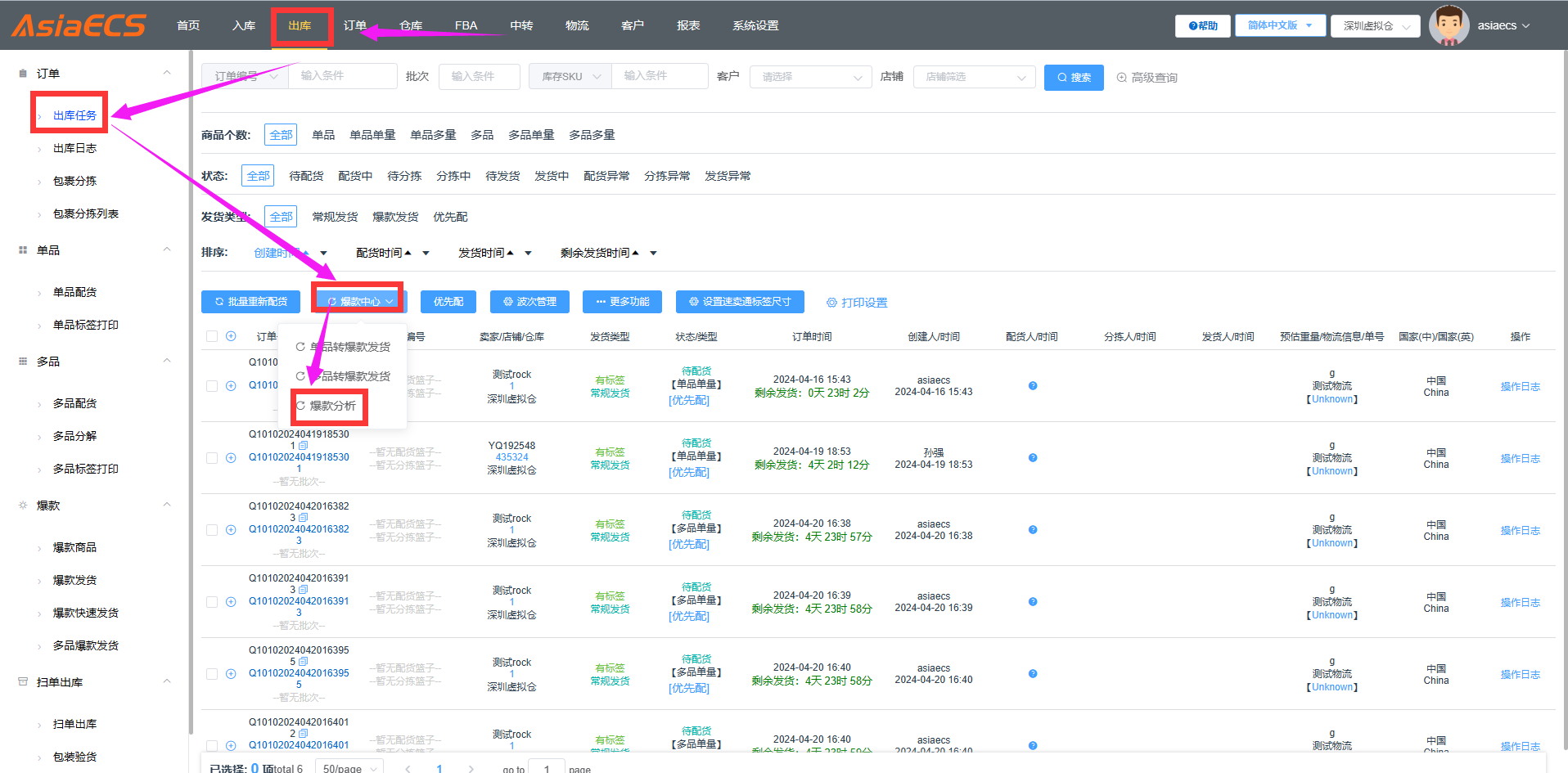
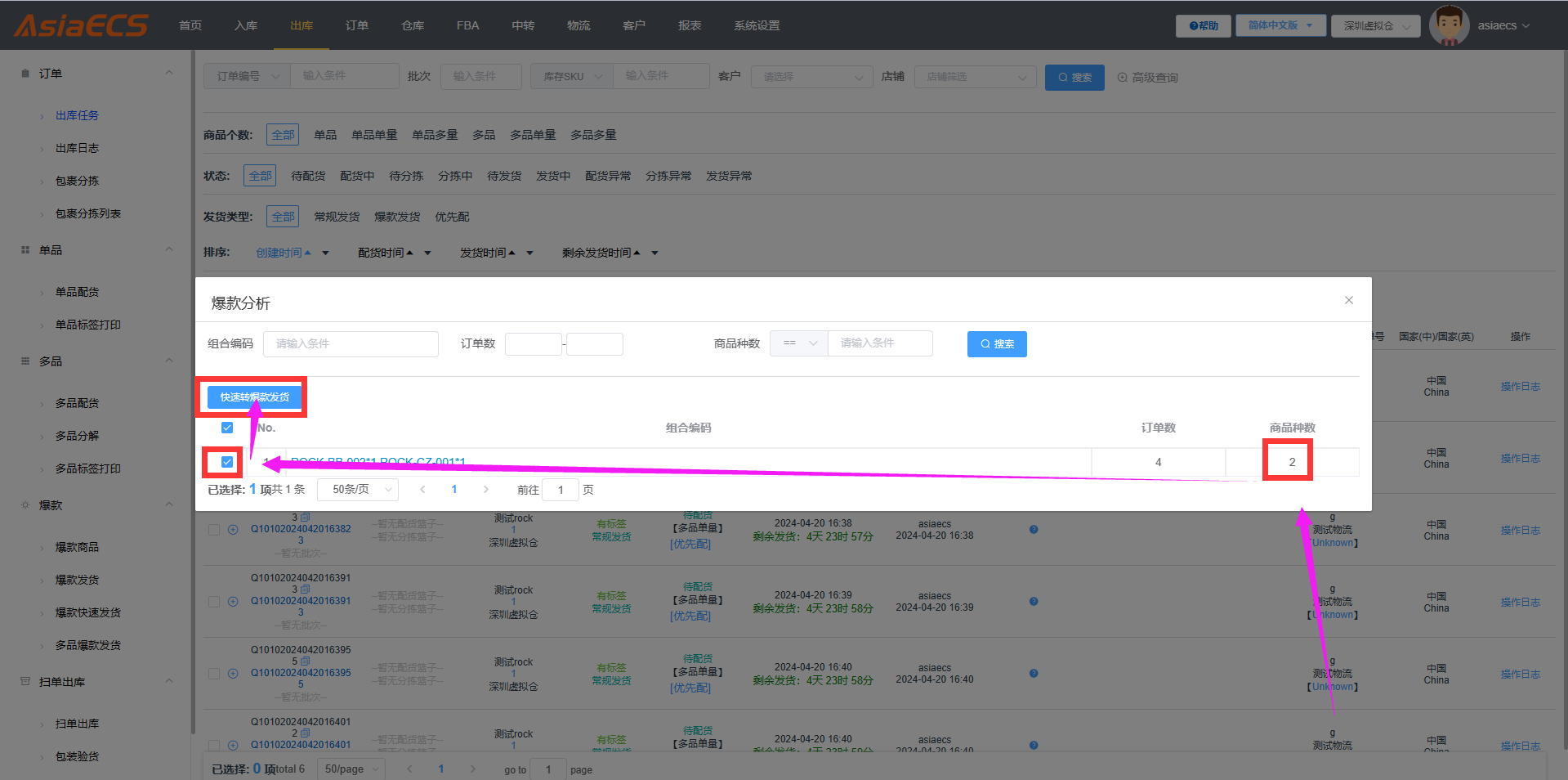
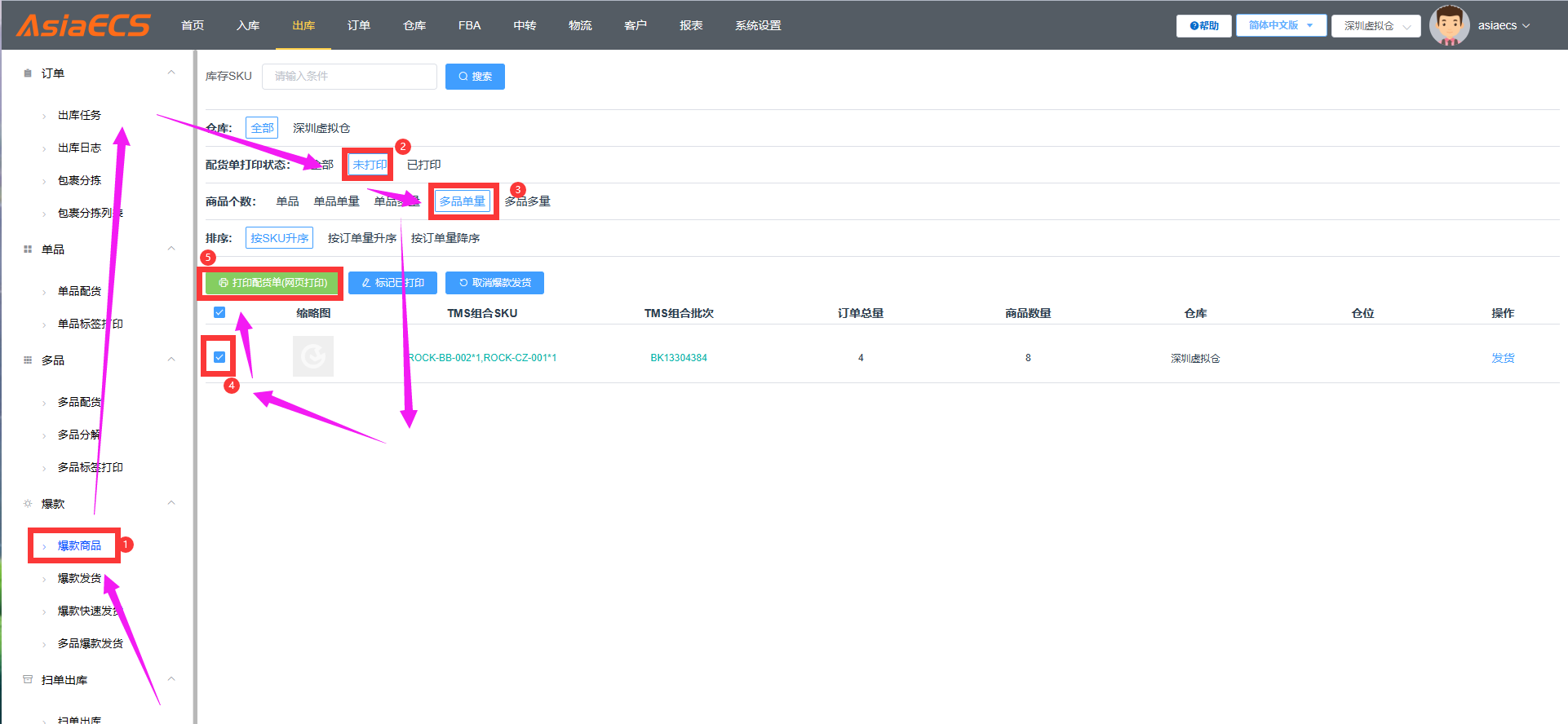

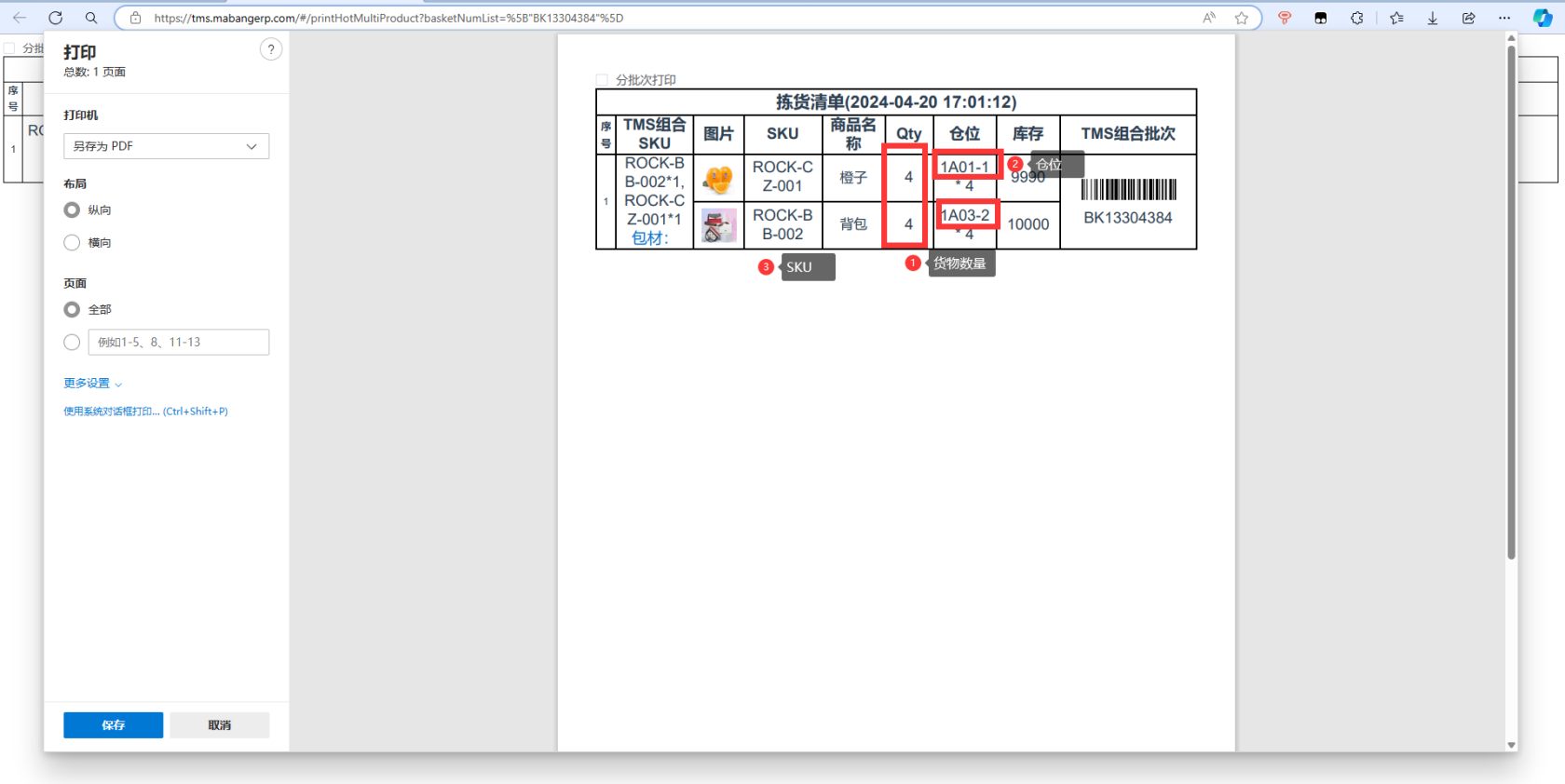
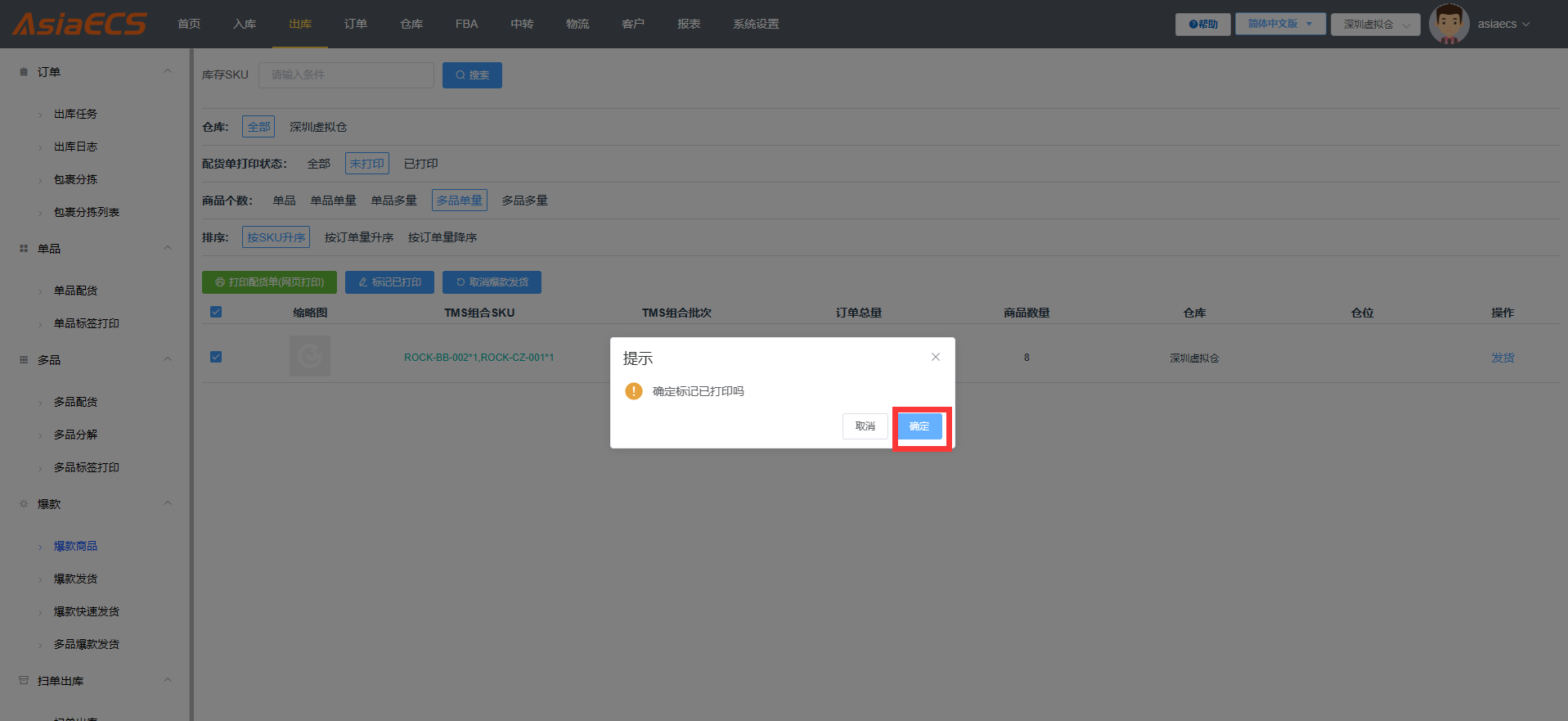
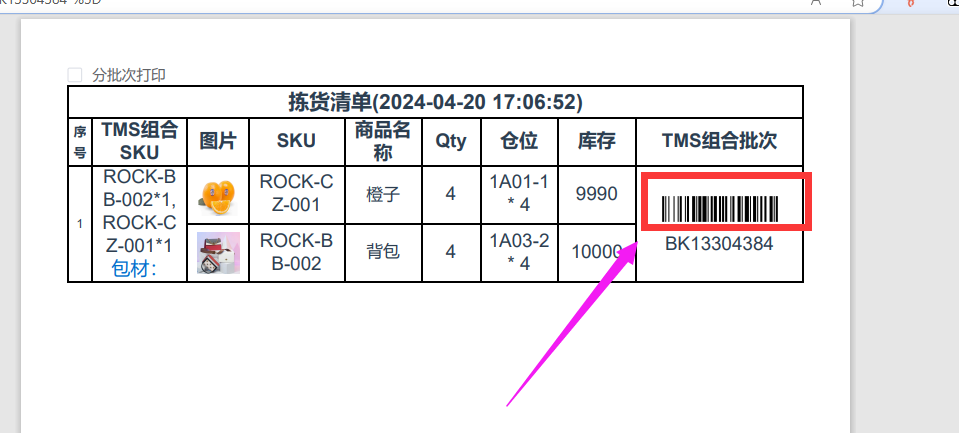
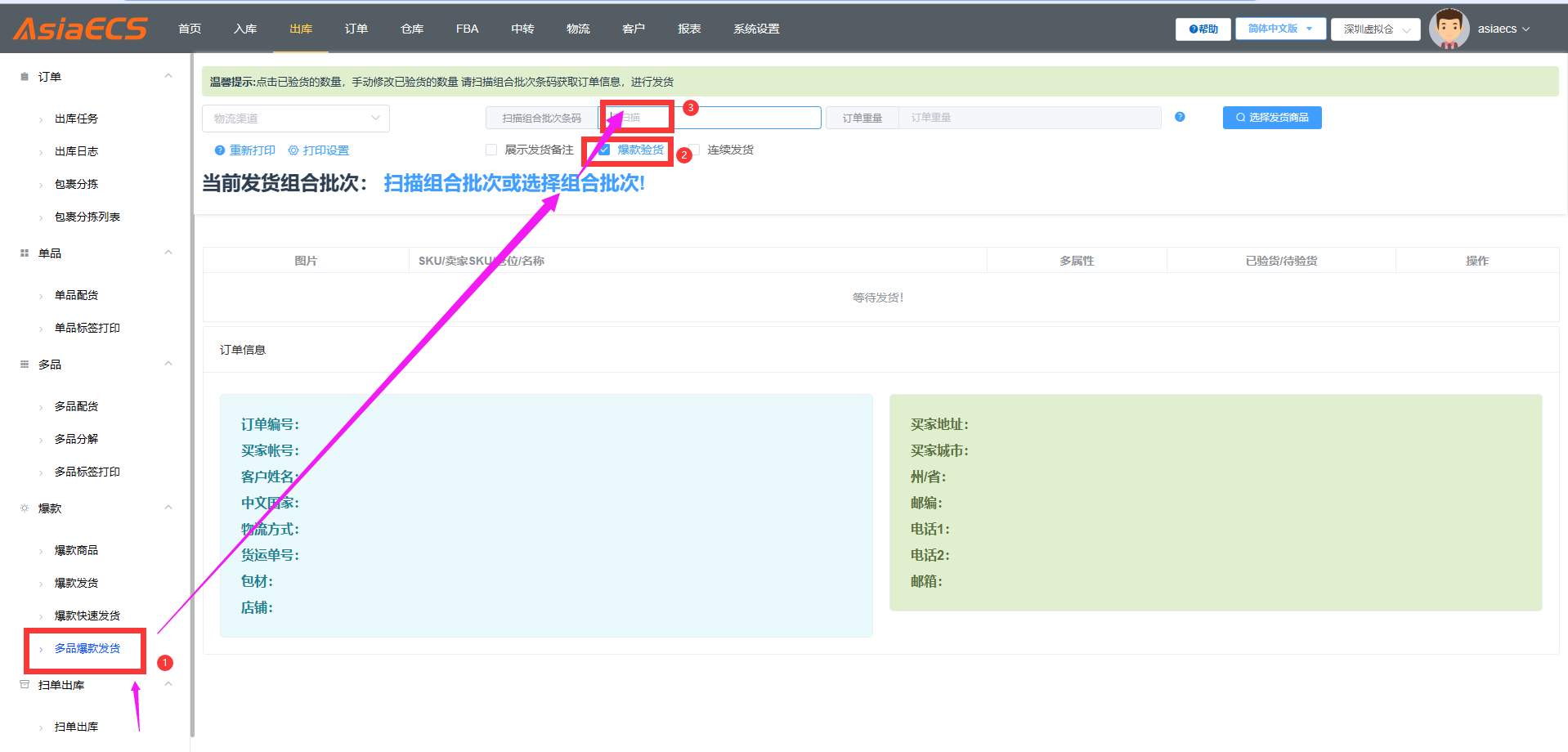
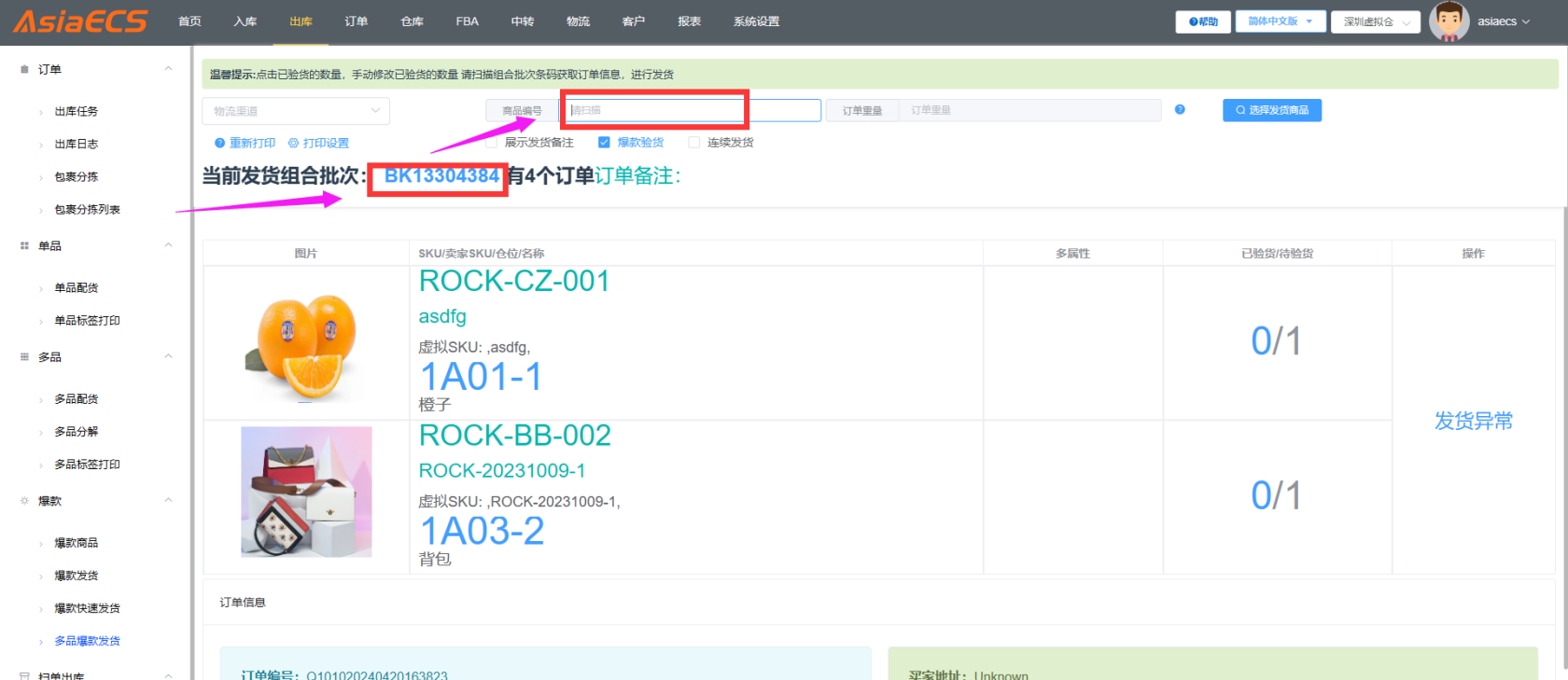
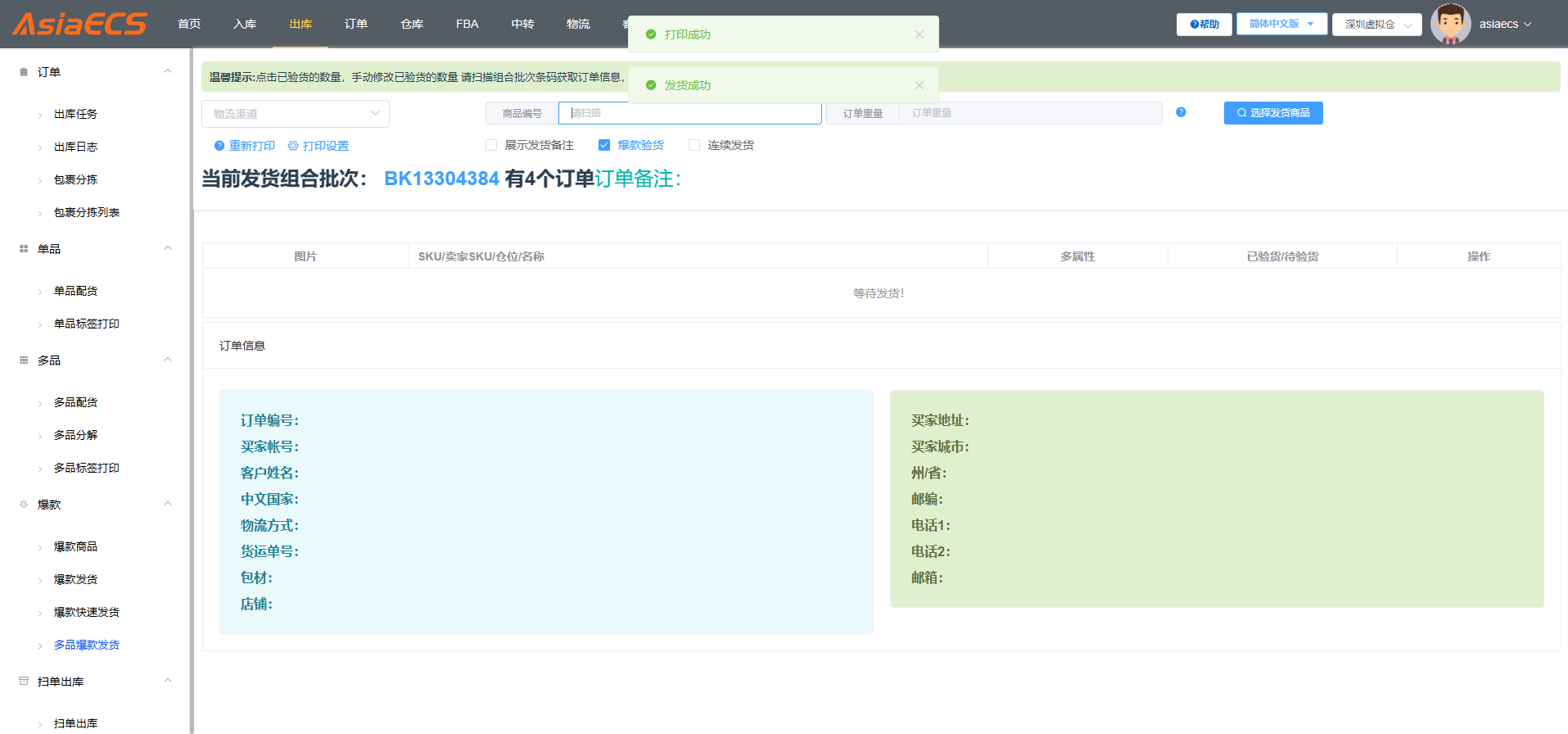
无评论